SoftMaker lanza una nueva versión de su suite ofimática. Se llama SoftMaker Office 2021 y está repleto de toneladas de funciones nuevas. Si está buscando que el nuevo SoftMaker Office 2021 funcione en su PC con Linux, siga esta guía.
Tenga en cuenta que SoftMaker Office no es gratuito. Deberá comprar una licencia en el sitio web de SoftMaker para disfrutar del software después de la fase de prueba gratuita. Para obtener más información, haga clic aquí .
Instrucciones de instalación de Ubuntu
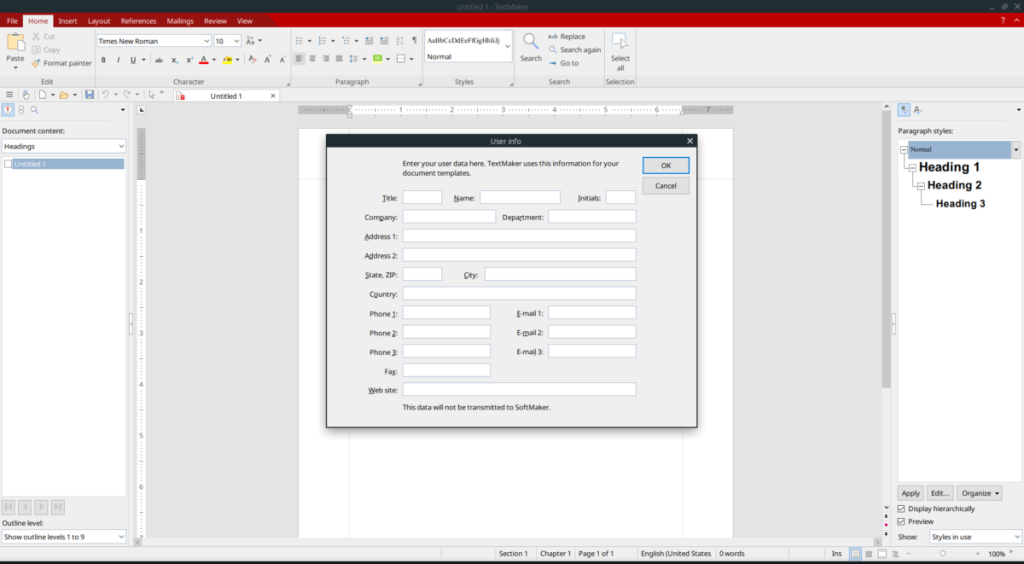
Para instalar la versión 2021 de SoftMaker Office en Ubuntu Linux, debe descargar el último paquete DEB desde la página de descarga en el sitio web del desarrollador. Haga clic en este enlace aquí para dirigirse a la página de descarga.
Una vez en la página de descarga, desplácese hacia abajo hasta la opción "Linux" y haga clic en el botón de descarga blanco. Al hacer clic en el botón de descarga blanco, verá aparecer un menú emergente. Busque en la lista “paquete .deb para sistemas de 64 bits basados en DEB” y haga clic en él para descargar el paquete DEB en la carpeta “Descargas” de su computadora.
Cuando se complete la descarga del paquete DEB, abra una ventana de terminal en el escritorio y use el siguiente comando de CD para mover la sesión de terminal desde el directorio de inicio a la carpeta "Descargas".
cd ~ / Descargas
Dentro de la carpeta de descarga, ejecute el comando Apt a continuación para instalar SoftMaker Office 2021 en su PC con Ubuntu.
sudo apt install ./softmaker-office-2021_1014-01_amd64.deb
El comando Apt instalará la aplicación SoftMaker Office 2021 en su computadora Ubuntu. Cuando finalice la instalación, busque “SoftMaker Office 2021” en el menú de su aplicación para comenzar a usarlo.
Instrucciones de instalación de Debian
SoftMaker Office 2021 es compatible con Debian Linux, ya que el sitio web distribuye un paquete DEB en la página de descarga de la sección Linux. Para ser honesto, el paquete DEB probablemente esté dirigido a usuarios de Ubuntu, pero de todos modos funciona en Debian.
Para comenzar la instalación, diríjase a la página de descarga de SoftMaker , desplácese hacia abajo, haga clic en el botón de descarga blanco y seleccione "paquete .deb para sistemas de 64 bits basados en DEB" para obtener el paquete DEB.
Una vez que el paquete se haya descargado a su computadora, abra una ventana de terminal y use el comando CD para moverse al directorio "Descargas".
cd ~ / Descargas
Dentro del directorio "Descargas", ejecute el comando dpkg para instalar SoftMaker Office en su PC Debian Linux. Tenga en cuenta que durante la instalación, pueden ocurrir errores en la pantalla.
sudo dpkg -i softmaker-office-2021_1014-01_amd64.deb
Una vez que dpkg termina de ejecutarse, se instala SoftMaker Office 2021. Sin embargo, deberá corregir los errores que aparecieron en la pantalla durante la instalación. Estos errores son problemas de dependencia y deben corregirse para usar SoftMaker Office 2021.
sudo apt-get install -f
Con todos los errores de dependencia corregidos, la aplicación está lista para usarse. Busque "SoftMaker Office" en el menú de la aplicación y haga clic en él para iniciarlo.
Instrucciones de instalación de Arch Linux
SoftMaker Office no tiene un paquete Pacman oficial en su sitio web. Dicho esto, existe un paquete Arch Linux AUR que los usuarios pueden descargar, lo que le ayudará a que la aplicación funcione.
Para iniciar el proceso de instalación, abra una ventana de terminal. Luego, cuando la ventana de la terminal esté abierta, use el comando Pacman para instalar los paquetes “Git” y “Base-devel” en su computadora.
sudo pacman -S git base-devel
Después de instalar los paquetes “Git” y “Base-devel” en su sistema, use los siguientes comandos para configurar la herramienta auxiliar Trizen AUR. Esta herramienta hará que la instalación de SoftMaker Office 2021 sea mucho más sencilla.
clon de git https://aur.archlinux.org/trizen.git
cd trizen
makepkg -sri
Una vez que la aplicación Trizen esté configurada, podrá instalar SoftMaker Office 2021 en su PC Arch Linux con el comando trizen -S en una ventana de terminal.
trizen -S softmaker-office-2021-bin
Instrucciones de instalación de Fedora
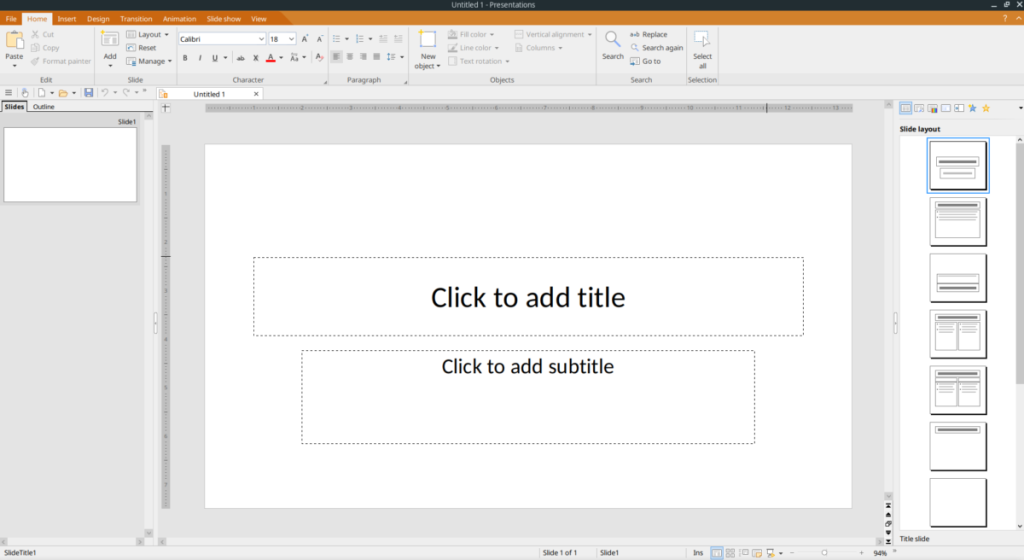
Para instalar SoftMaker Office 2021 en su PC Fedora Linux, debe descargar el paquete RPM en su computadora. Para descargar el paquete RPM más reciente para SoftMaker Office 2021, vaya a la página de descarga de SoftMaker Office y haga clic en la opción “Paquete .rpm para sistemas de 64 bits basados en RPM”.
Después de descargar el paquete RPM a su PC Fedora Linux, abra una ventana de terminal presionando Ctrl + Alt + T o Ctrl + Shift + T en el teclado. Luego, use el comando CD para moverse al directorio "Descargas" donde está el archivo del paquete RPM.
cd ~ / Descargas
Para instalar SoftMaker Office 2021 en su PC Fedora Linux, solo necesita ingresar el siguiente comando dnf install a continuación.
sudo dnf instalar softmaker-office-2021-1014.x86_64.rpm
Instrucciones de instalación de OpenSUSE
Si es un usuario de OpenSUSE Linux, podrá instalar SoftMaker Office 2021 a través del paquete RPM oficial en su sitio web. Para iniciar el proceso de instalación, diríjase a la página de descarga y haga clic en la opción "paquete .rpm para sistemas de 64 bits basados en RPM" para obtener el RPM.
Cuando el paquete RPM termine de descargarse, abra una ventana de terminal presionando Ctrl + Alt + T o Ctrl + Shift + T en el teclado. Luego, desde allí, ejecute el comando CD para pasar al directorio "Descargas".
cd ~ / Descargas
Dentro del directorio "Descargas", podrá instalar SoftMaker Office 2021 RPM en su PC con OpenSUSE Linux mediante el comando de instalación zypper a continuación.
sudo zypper instalar softmaker-office-2021-1014.x86_64.rpm

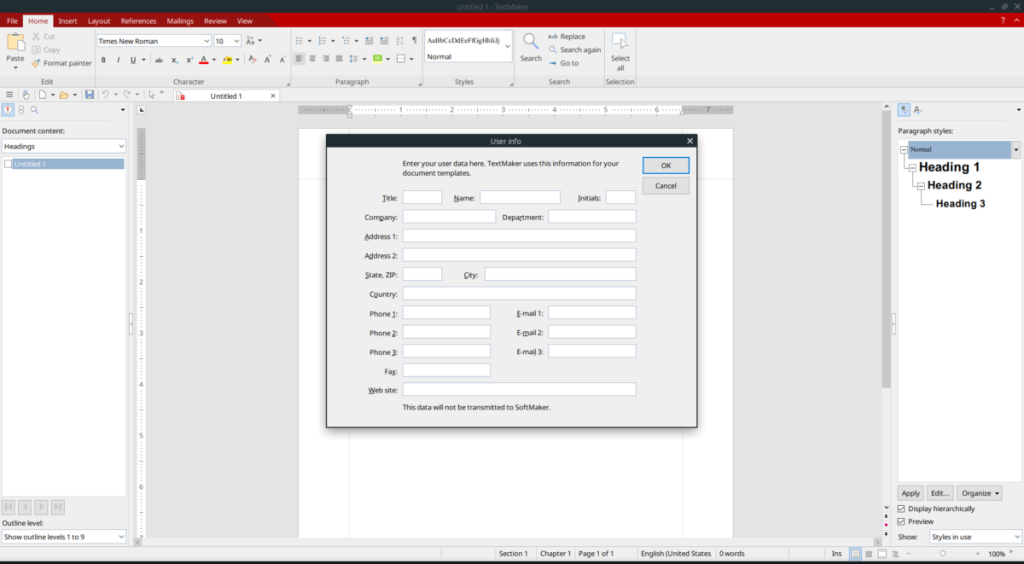
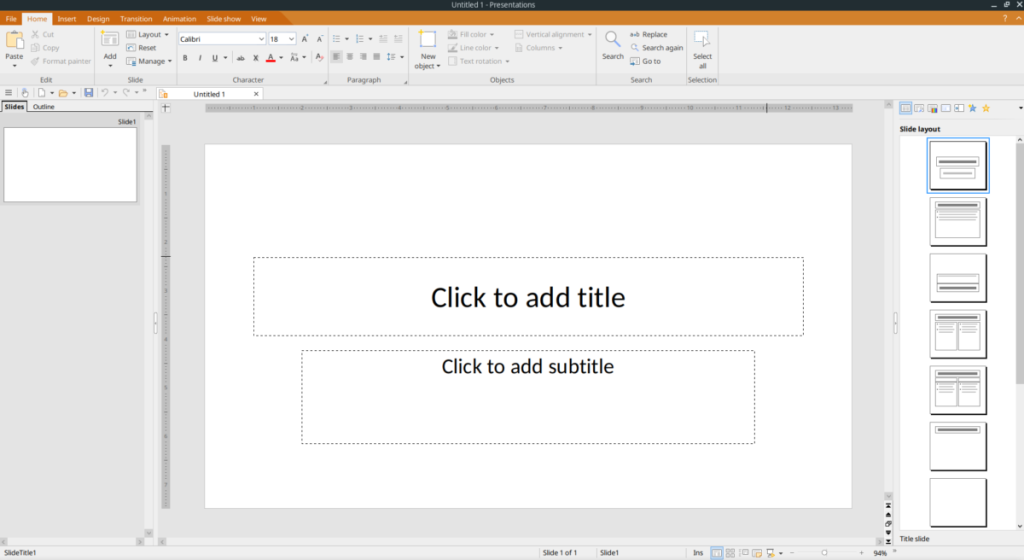




![Cómo recuperar particiones y datos del disco duro perdidos [Guía] Cómo recuperar particiones y datos del disco duro perdidos [Guía]](https://tips.webtech360.com/resources8/r252/image-1895-0829094700141.jpg)



